
- Yazar John Day [email protected].
- Public 2024-01-30 13:17.
- Son düzenleme 2025-01-23 15:13.

Openplotter, ahududu pi için harika bir GPS çizici yazılımıdır. NMEA 0183 ve NMEA 2000 iletişimini gemide işlemek için açık kaynaklı bir gün olan SignalK sunucusu içeren bir ahududu işletim sistemi.
Bu talimatta, çizicimi tekli kutuda, su geçirmez tarzda nasıl oluşturduğumu göstereceğim.
Gereçler
İhtiyacın olacak:
- Ahududu Pi 4
-KÜRESEL KONUMLAMA SİSTEMİ. İlk önce bununla çalıştım:
Sorun değil, ancak harici bir antene ihtiyacı var
Ancak L86 GPS çipi çok daha iyi. Şimdi montessiere HAT'ı çalıştırıyorum: https://shop.sailoog.com/openplotter/4-moitessier… Bu da AIS'yi destekliyor!
- 12V - 5V dönüştürücü:
- Arduino pro micro, önemli: ATMega32U4 çipine ihtiyacınız var! Bu, klavye/fare kontrolü içindir.
Düğmeler: Su geçirmez düğmelere ihtiyacınız var, bunları beğendim:
O zaman iyi bir kutuya ihtiyacın var. Bununla gittim:
Bu kutu ile 9" ekrana sıkıştırabilirsiniz. 10" (güzel) istiyorsanız başka bir kutu bulmanız gerekir.
Ekran: Dışarıda güneşte çalışması için 1000 nit ile yüksek kaliteli bir ekran istiyorsunuz. bir sürü aramadan sonra şunu buldum:
Bağlantı 10 e gider, onları postalayabilir ve diğer boyutları sipariş edebilirsiniz.
Monitör için kontrollü bir panoya ihtiyacınız var. Bu, 12V giriş kullanır ve HDMI girişi monitöre 50 pinli TTL ile bağlanır: https://www.ebay.com/itm/LCD-TTL-LVDS-Controller-Board-HDMI-VGA-2AV-50PIN-for- VS-TY2662-V1-Sürücü Kartı/264705464702?_trksid=p2485497.m4902.l9144
Ayrıca tutkal ve kablolara, düğmeler için kablolara ihtiyacınız olacak.
Arduino için bir prototip PCB'ye, dirençlere ve vidalı terminallere ihtiyacınız var.
Tüm kutu içi sabitlemeler için kendinden yapışkanlı cırt cırtlı tutturucu kullanıyorum.
Adım 1: Klavyeyi Oluşturun

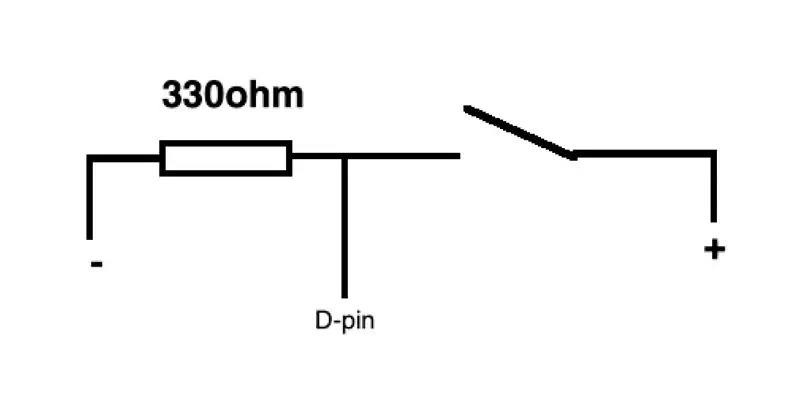
32U4 yongası, bir usb klavye veya fare görevi görebilir. pcb'ye lehimleyin. düğmeleri çizimde gösterildiği gibi bağlayın. düğmeler HAYIR'dır, normalde açıktır, eğer açık D-pin düşerse. Kapatıldığında, d-pin yükselir.
Arduino için burada bulabileceğiniz kod:
D2 = Sağ ok
D3 = Sol ok
D4= aşağı
D5 = yukarı
D6= uzaklaştır
D7 = yakınlaştır
D8 = takip et
D9 = klavye veya fareyi seçin
D2-D8 düğmelere gidiyor, D9 - bu bir anahtara gidiyor
Not: ahududum İsveççe klavyeye ayarlı. ABD'yi denemedim, belki bazı ASCCI kodlarını değiştirmeniz gerekiyor
Koddaki "keyboard.write" a bakın.
klavyeyi bir bilgisayara takın ve tuşları deneyin.
Ardından bir usb kablosu ile ahududuya takın. klavye olarak kabul edilmelidir
Adım 2: Kutuyu Çalışın



Ekran için bir delik açın. ekranın camıyla aynı boyutta bir kare çizin. Karenin her iki yanına bir delik açın ve onu kesmek için bir dekupaj testeresi kullanın.
Düğmeler için delikler açın. Düğmeleri takın. iç contayı unutmayın. Ekstra su yalıtımı için dışarıdan biraz silikon serebilirsiniz.
ekranı kanca ve halka ile kurun. Bu, ekranı yeniden yerleştirmeyi mümkün kılar. ilk denemede doğru yapmak zordur.
Ekran doğru şekilde oturduğunda, dışarıdan butil kauçuk bantla su geçirmez hale getirin. Bu sihirli bir bileşiktir, yerel araba cam atölyenizden satın alabilirsiniz.
ekranın arkasına ekran denetleyici kartını ve arduinoyu koydum.
Adım 3: Kablolar


12V güç, standart bir kablo tüneli atar
Tekne mağazasından bir kablo besleyici aracılığıyla GPS anteni. bu, kontağı kablodan çıkarmanız gerekmez.
4. Adım:

Ahududu, 3 mm'lik bir akrilik plaka üzerine 5 mm aralıklarla monte edilir. akrilik plaka ve kutu arasında kanca ve halka. bu daha iyi soğutma sağlar.
Burada ayrıca AIS için bir kablo ve su geçirmez bir usb kontağına ekstra bir USB çiziyorum.
Önerilen:
Raspberry Pi Kamera Su Geçirmez Muhafaza: 3 Adım

Raspberry Pi Kamera Suya Dayanıklı Muhafaza: Bunlar, bir Raspberry Pi (v2) kamera kartı için su geçirmez bir muhafaza oluşturmaya yönelik adım adım talimatlardır. Ürünün ticari versiyonları (Raspberry Pi kamera kartı dahil ve olmadan) In Nature Robotics web sitesinde mevcuttur
Su Geçirmez Lazer Kılıf!: 7 Adım (Resimlerle)

Su Geçirmez Lazer Kılıfı!: Yeşil lazerler harikadır, Görünür ışınları vardır, parlaktırlar ve bir şeye dikkat çekmek istiyorsanız, yeşil lazer işaretçi kullanmaktan daha iyi ne olabilir? Şimdi bir sonraki seviye, SU GEÇİRMEZ lazer. Sorun şu ki, su geçirmez lazerler/kasalar için
Su Geçirmez Elektronikler Nasıl Yapılır: 4 Adım

Elektronikler Nasıl Suya Dayanıklıdır: Bu, küçük elektronik cihazların, özellikle PCB'lerin nasıl su geçirmez hale getirileceğine dair bir kılavuzdur ancak bu, diğer küçük elektronik cihazlarda da işe yarayacaktır
Taşınabilir Su Geçirmez Hoparlör Nasıl Yapılır: 12 Adım (Resimlerle)

Taşınabilir Su Geçirmez Hoparlör Nasıl Yapılır: Projeyi Sağlayan: 123Toid (Youtube Kanalı)Tıpkı çoğu insan gibi ben de yaz aylarında dışarıda vakit geçirmekten hoşlanırım. Özellikle suya yakın yerlerde geçirmeyi seviyorum. Bazen balık tutuyor olabilirim, nehirde tüp takıyor olabilirim, nehirde takılıyor olabilirim
Ev Yapımı Su Geçirmez Lazer Tutucu: 6 Adım

Ev Yapımı Su Geçirmez Lazer Tutucu: Suyun altında bir ışını parlatmanıza izin verecek su geçirmez bir lazer tutucu yapın! Serinletici görünüyor, su geçirmez!, bir el feneri gibi görünüyor!************************************** ******************************************************* *************Ayrıca arkadaşımı da ziyaret et
